文章詳情頁
Win11新電腦怎么分盤 Win11新電腦分盤方法介紹
瀏覽:111日期:2022-11-17 14:13:28
Win11新電腦怎么分盤呢?Win11是微軟最新發(fā)布的電腦操作系統(tǒng),很多用戶都想安裝體驗一下,但是有的用戶對自己的磁盤進行分盤卻不知道如何操作。別擔(dān)心,接下來小編為大家?guī)砹藈in11新電腦分盤的詳細教程,感興趣的小伙伴們快來看看吧!
Win11新電腦分盤方法
1、進入win11系統(tǒng)桌面,然后右擊桌面的“此電腦”打開“管理”。
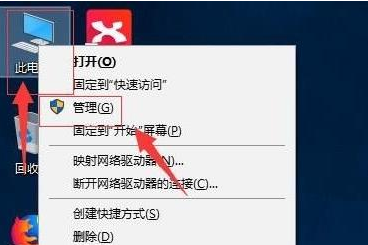
2、然后在計算機管理界面中依次點擊“儲存”-》“磁盤管理”,并進入下一步。
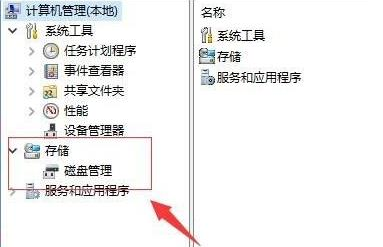
3、在右側(cè)界面中找到c盤,然后右擊選擇“壓縮卷”打開。
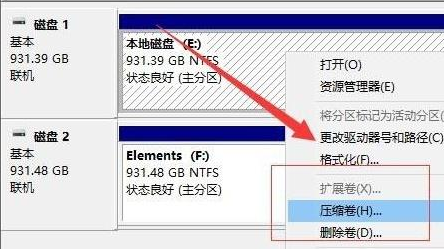
4、輸入需要新建磁盤的大小,圖中輸入的是10240,大約10G左右。
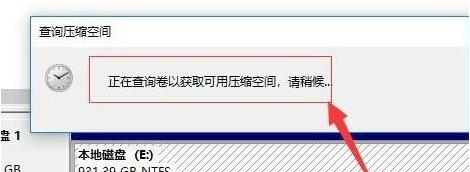
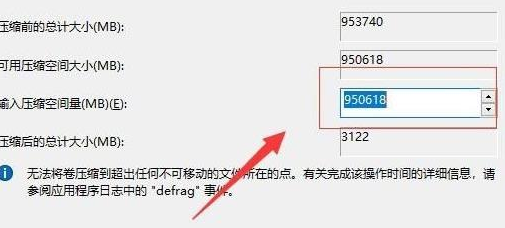
5、壓縮完成后,界面中會出現(xiàn)黑色框,里面顯示的是10G未分配的磁盤。
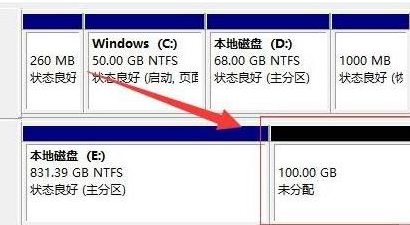
6、在黑色區(qū)域未分配的磁盤上右擊,隨后選擇“新建簡單卷”隨后進入下一步。
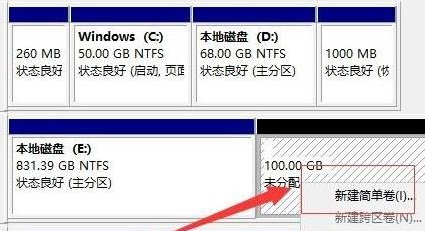
7、接下來不停的點擊下一步,直到分區(qū)完成,剩下的都選擇默認即可,無需修改。
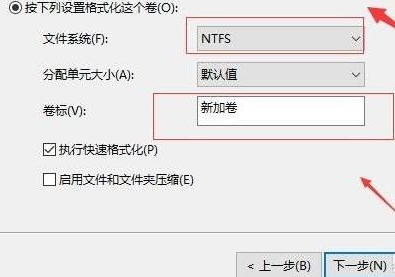
8、分區(qū)創(chuàng)建完成后黑色未分配的磁盤就會變成藍色。
9、最后回到桌面,再次點擊此電腦,即可看到已完成的分區(qū)。
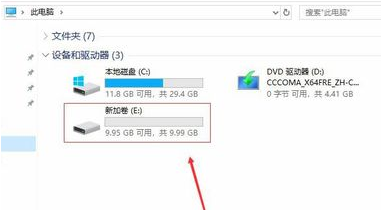
標簽:
Windows系統(tǒng)
win11
相關(guān)文章:
1. 如何重裝windows10官網(wǎng)系統(tǒng)?windows10官網(wǎng)重裝系統(tǒng)操作圖文教程2. secbizsrv.exe是什么進程(支付寶安全控件)3. Centos7安裝Chacha20加密算法詳解4. 如何在硬件不受支持的 PC 上安裝 Windows115. 12個注冊表優(yōu)化方法有助于提高電腦的開關(guān)機速度及上網(wǎng)速度6. 通過注冊表刪除多余網(wǎng)卡本地連接7. 基于 Ubuntu 的 elementary OS 7 版本發(fā)布 附官方下載8. 基于 Ubuntu 20.04 LTS,KDE neon 20221222 版本發(fā)布9. 統(tǒng)信UOS系統(tǒng)怎么關(guān)閉? uos關(guān)機的多種方法10. 360se.exe進程介紹 360se.exe進程占用CPU過高原因有哪些
排行榜
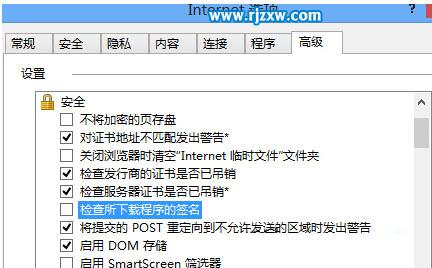
 網(wǎng)公網(wǎng)安備
網(wǎng)公網(wǎng)安備